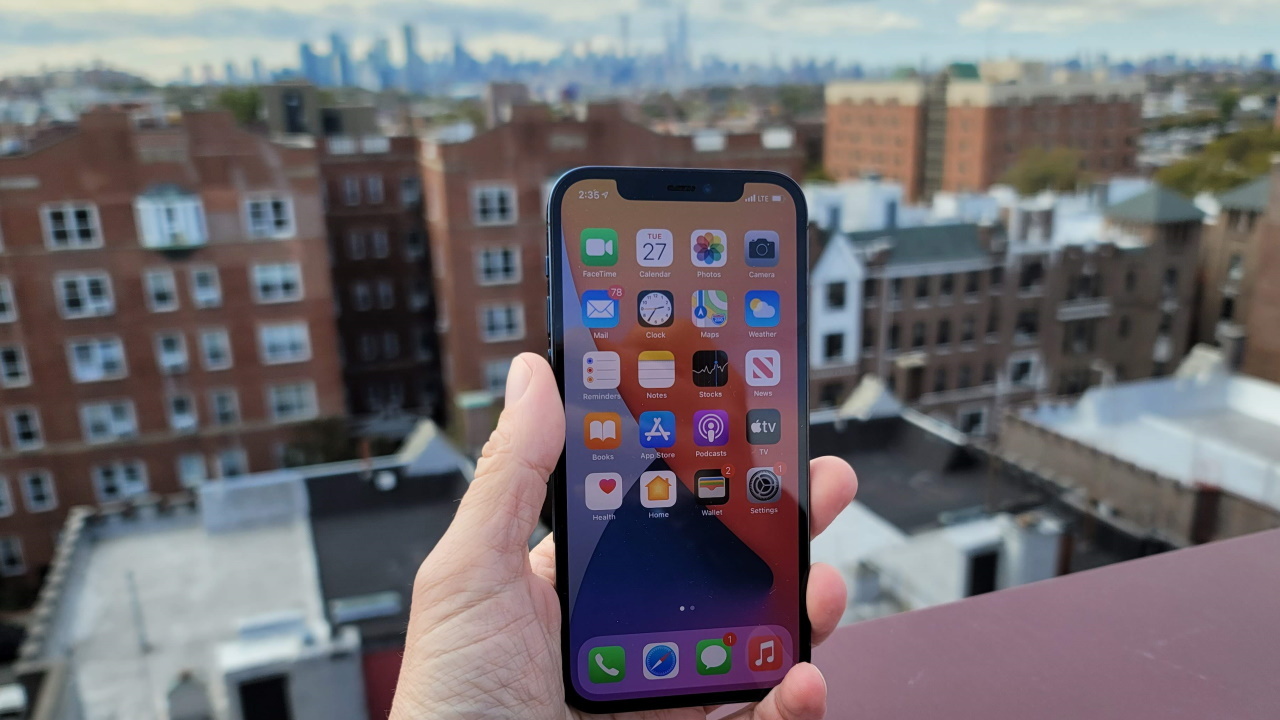iPhone에서 배터리 수명을 절약하는 방법
게시 됨: 2022-01-29오늘날 스마트폰 없이는 존재하기가 어렵습니다. 우리 삶의 많은 부분이 이 작은 장치 안에 포함되어 있기 때문에 부적절한 시기에 스마트폰이 소진되는 것을 원하지 않습니다.
테스트에서 iPhone 12 Pro Max는 15시간 이상의 배터리 수명을 제공했지만 오래 지속되지 않을 수 있는 구형 모델을 사용한다면 어떻게 될까요? Apple의 29달러 배터리 교체 프로그램은 사라진 지 오래지만, iPhone 모델에 따라 새 제품으로 교체하려면 여전히 49달러에서 69달러를 지불해야 합니다. 그러나 새 배터리(또는 iPhone)를 구입하지 않고 몇 달을 더 보내고 싶다면 시도해 볼 수 있는 몇 가지 방법이 있습니다.
모범 사례
배터리 수명을 늘리는 단기적인 방법을 알아보기 전에 배터리가 시간의 테스트를 견디도록 돕기 위해 무엇을 할 수 있는지 아는 것이 중요합니다. 우리는 전화 배터리에 대한 몇 가지 신화를 폭로했지만 책임 있는 배터리 연합(Responsible Battery Coalition)이 말하는 내용은 다음과 같습니다.
리튬 이온 배터리를 사용하거나 보관할 때 고온 및 저온의 극한 온도를 피하십시오.
매우 높거나 낮은 "충전 상태"가 배터리에 스트레스를 주기 때문에 배터리가 100% 또는 0% 충전 상태에서 소비하는 시간을 최소화하십시오.
편리하지만 표준 충전보다 더 빨리 리튬 이온 배터리를 저하시키는 "고속 충전기"를 피하십시오.
변경할 수 있는 설정과 에너지 절약을 위해 해제할 수 있는 기능이 있습니다. 다음은 iPhone의 배터리 수명을 늘리고 연결하지 않고도 하루 종일 사용할 수 있도록 지금 할 수 있는 일입니다.
저전력 모드 활성화
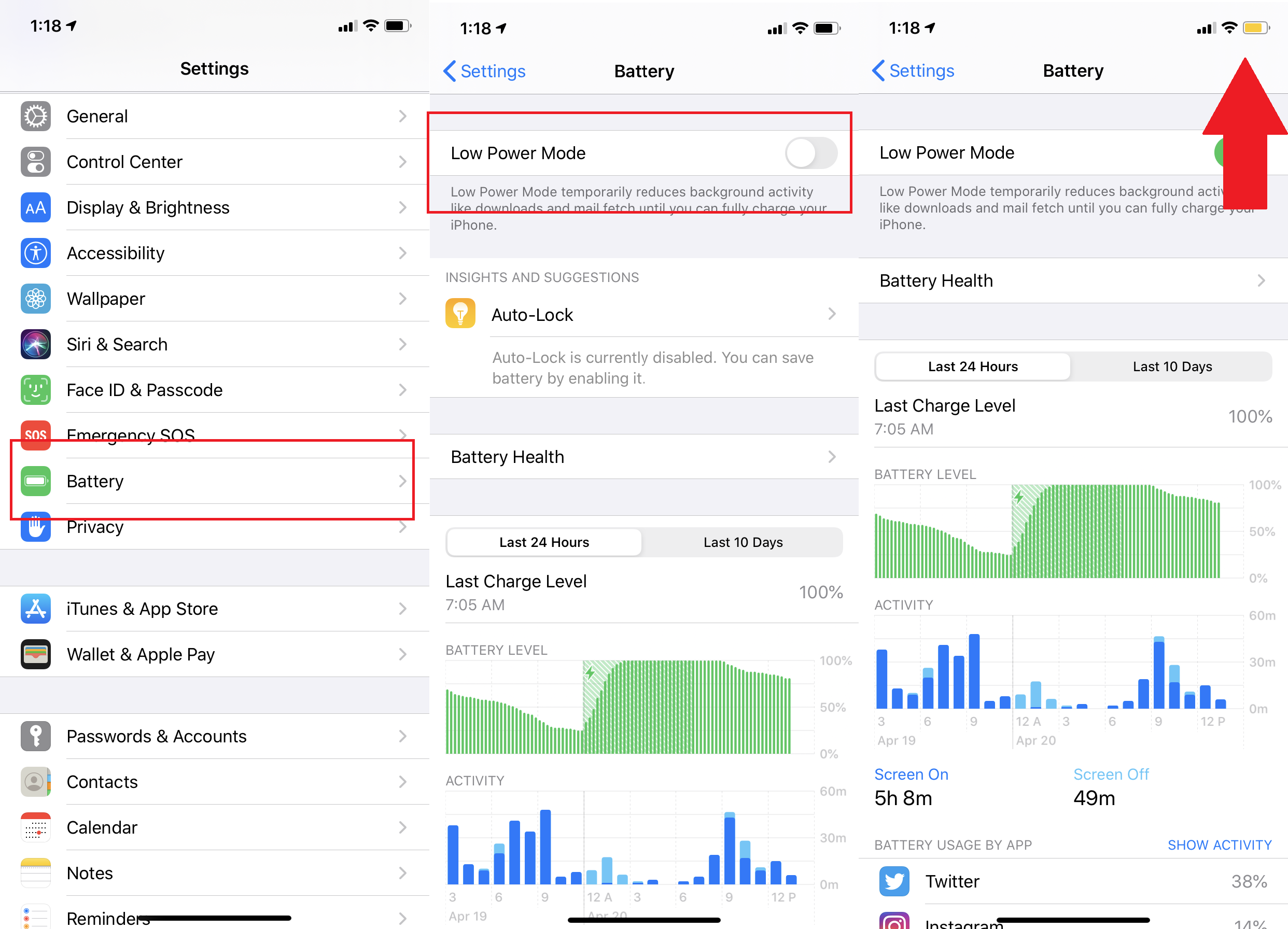
배터리 소모에 대한 가장 강력한 무기 중 하나는 저전력 모드입니다. 활성화하면 휴대전화는 가장 필수적인 작업만 수행하므로 다운로드 및 메일 가져오기와 같은 백그라운드 활동이 비활성화됩니다.
저전력 모드는 배터리가 20% 미만으로 떨어지면 자동으로 시작되지만 수동으로 활성화하여 휴대폰을 더 오래 사용할 수도 있습니다(휴대폰 배터리가 80% 미만인 경우에만 작동함). 설정 > 배터리 > 저전력 모드 로 이동하여 켭니다. 활성화되면 오른쪽 상단 모서리에 있는 배터리 아이콘이 노란색으로 바뀝니다.
화면 밝기 조정
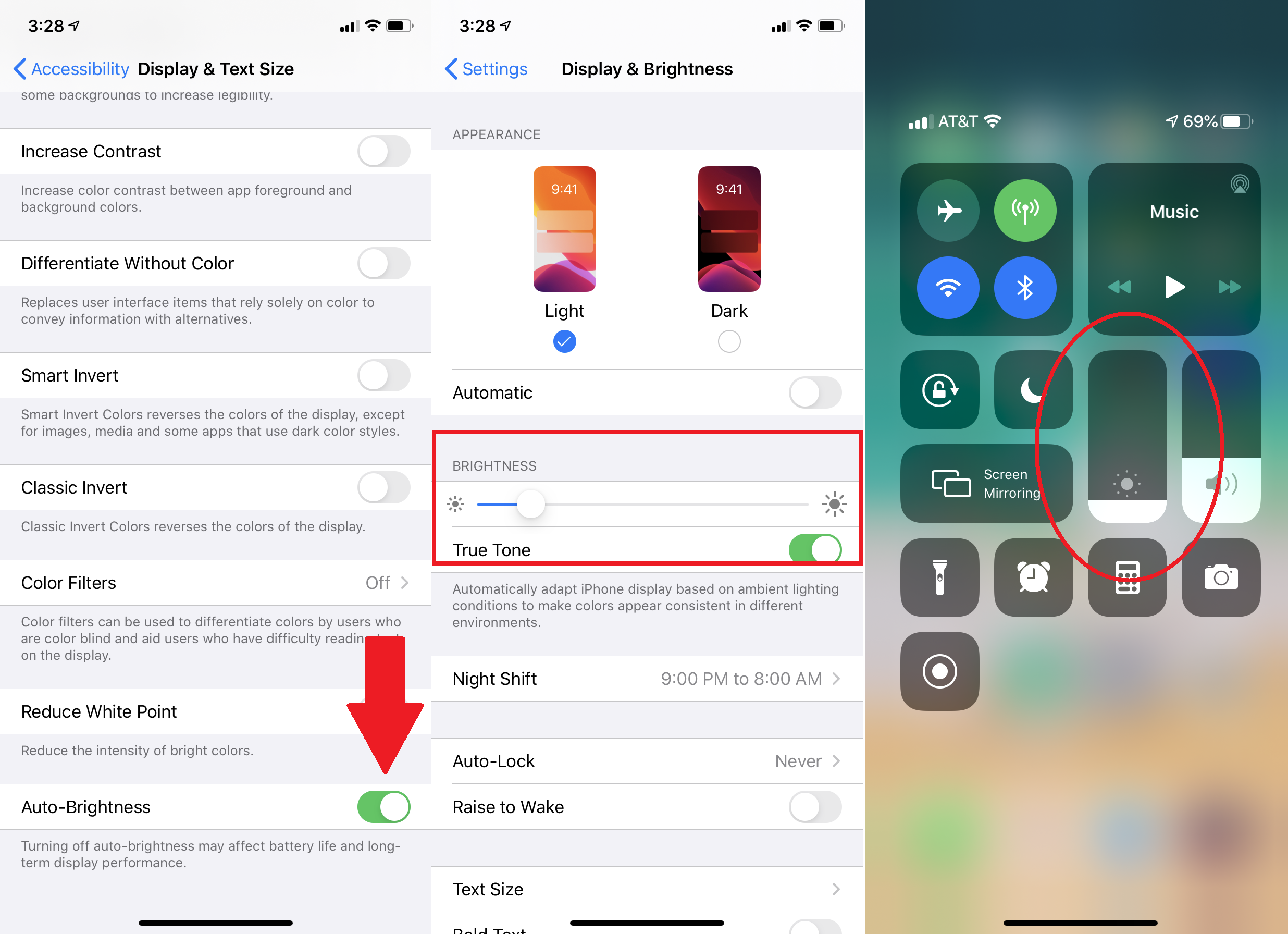
오늘날 스마트폰 디스플레이는 더 크고 더 밝지만 밤에 깨어 있게 하는 선명한 화면은 배터리 수명에 치명적입니다. 좋은 소식은 쉽게 어둡게 할 수 있다는 것입니다.
먼저 자동 밝기를 활성화합니다. 설정 > 손쉬운 사용 > 디스플레이 및 텍스트 크기 > 자동 밝기 로 이동하여 켭니다. 휴대전화는 현재 조명 상황에 따라 밝기를 조정합니다. 볼 수 있는 빛이 충분하면 배터리를 절약하기 위해 화면이 자동으로 꺼집니다.
슬라이더 막대를 사용하여 설정 > 디스플레이 및 밝기 에서 밝기 수준을 수동으로 조정할 수도 있습니다. 슬라이더는 제어 센터를 통해서도 액세스할 수 있습니다. 밝기 아이콘을 가볍게 누르고 슬라이더를 위 또는 아래로 이동합니다.
위치 서비스 끄기
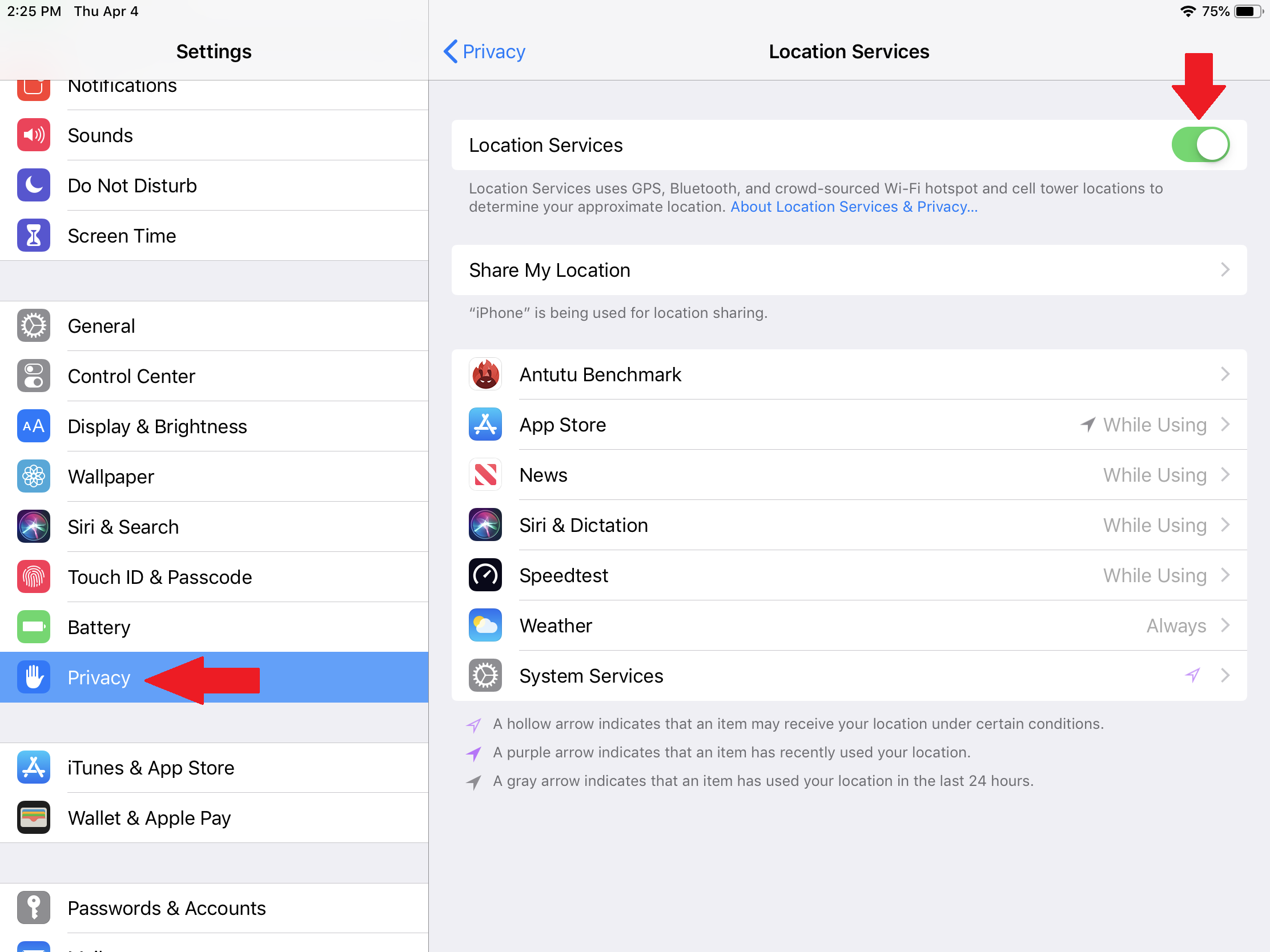
위치 서비스는 Google 지도나 Yelp와 같은 앱에 유용하지만 이러한 GPS 핑은 배터리를 빨리 소모시킬 수 있습니다. 설정 > 개인 정보 > 위치 서비스 를 통해 위치 서비스를 완전히 끄면 휴대전화가 이러한 서비스에 위치 데이터를 제공하지 않습니다.
그러나 이렇게 하면 많은 유용한 앱이 작동을 멈춥니다. 날씨 앱은 최신 일기예보를 위해 사용자의 위치를 알 수 없으며 현재 위치를 기반으로 Google에 길찾기를 요청할 수 없습니다. Apple을 사용하면 대부분의 앱에서 위치 데이터를 사용하는 방식을 사용자화할 수 있습니다(사용 안 함, 앱 사용 중 또는 항상). 예를 들어 Google 지도용 앱을 사용하는 동안을 선택하면 앱을 열 때만 앱이 사용자의 위치를 핑(Ping)하므로 백그라운드에서가 아니라 배터리가 소모됩니다.
백그라운드 앱 새로 고침 끄기
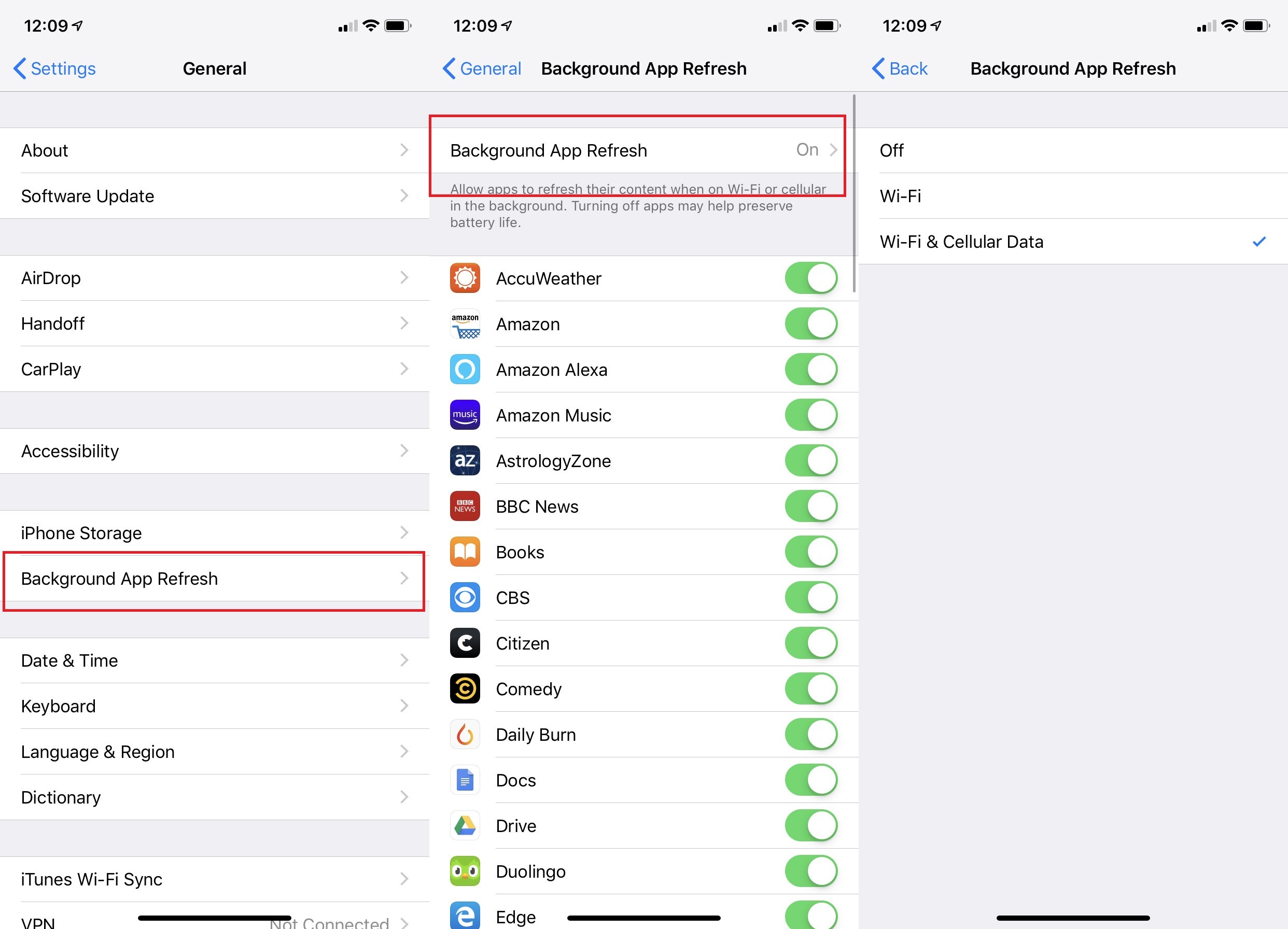
iOS 앱을 닫으면 일시 중단 상태가 될 때까지 잠시 동안 계속 실행됩니다. 그러나 백그라운드 앱 새로 고침을 사용하면 일시 중단된 앱에서 배터리 수명을 소모할 수 있는 프로세스인 업데이트 및 새 콘텐츠를 계속 확인할 수 있습니다.
백그라운드 앱 새로 고침을 완전히 비활성화하거나 특정 앱에 대해서만 비활성화할 수 있습니다. 설정 > 일반 > 백그라운드 앱 새로 고침 으로 이동합니다. 백그라운드 앱 새로고침을 탭하여 끄거나 Wi-Fi를 통해서만 발생하도록 선택하십시오.
앱별로 비활성화하려면 이전 메뉴로 돌아가 이메일이나 소셜 미디어 플랫폼과 같이 새로 고침이 많은 앱을 찾으십시오. 그것들을 끕니다. 이것은 앱 작동 방식에 아무런 영향을 미치지 않아야 하지만, 새로운 정보로 돌아갈 때 새로운 정보를 표시하는 데 시간이 더 오래 걸릴 수 있습니다.
알림 줄이기
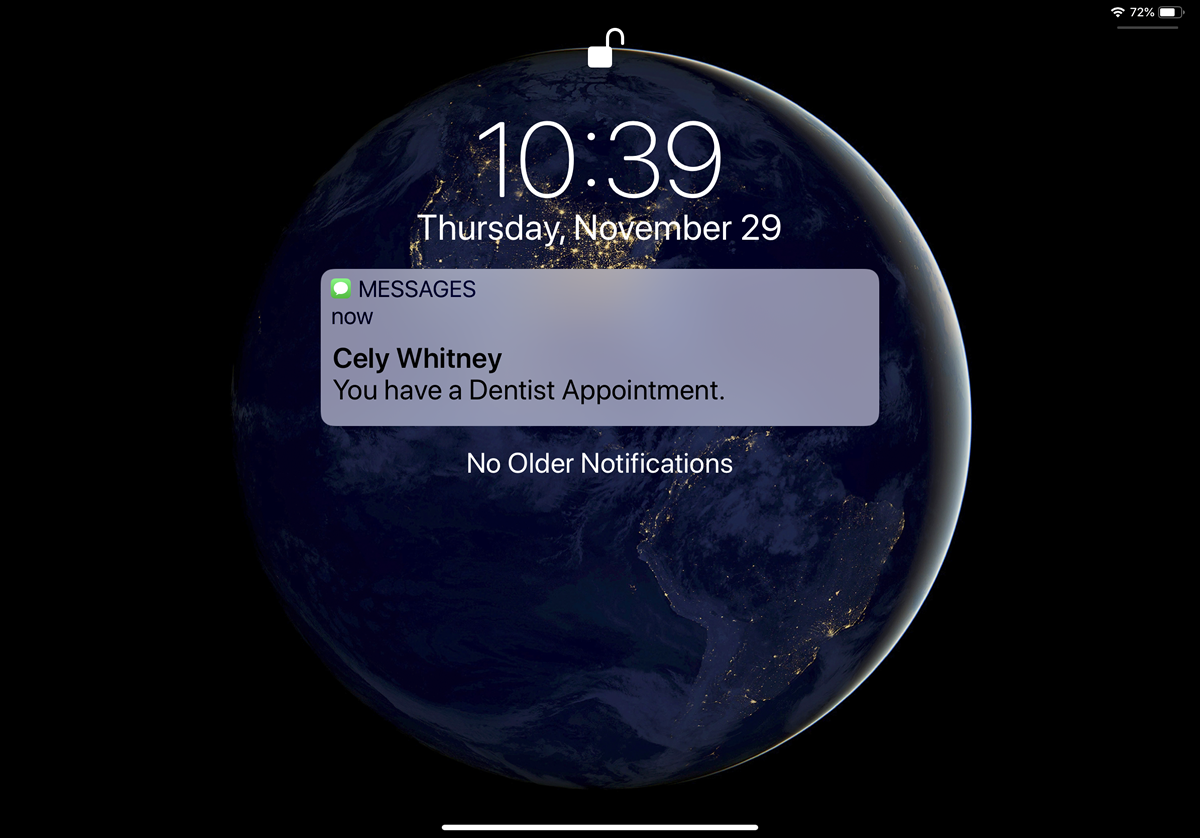
수신한 모든 알림의 미리보기와 함께 화면이 켜지면 각 텍스트, 속보 알림 또는 Twitter 팔로우에 전력이 소모됩니다. 이러한 방해를 줄이면 배터리와 정신을 절약할 수 있습니다. 설정 > 알림 을 열고 특정 앱이 알림을 표시하는 방법, 시기 및 위치를 사용자 지정합니다.
또 다른 옵션은 나중에 비활성화할 알림을 직접 선택하는 것입니다. 이러한 알림을 왼쪽으로 스와이프하고 관리를 탭합니다. 여기에서 알림이 조용히 전달되도록 선택할 수 있습니다. 즉, 잠금 화면에 표시하지 않고 소리를 재생하거나 배너 또는 배지 아이콘을 표시하지 않고 알림 센터로 이동합니다. 이 앱에 대한 알림을 완전히 끌 수도 있습니다.
비행기 모드로 전환
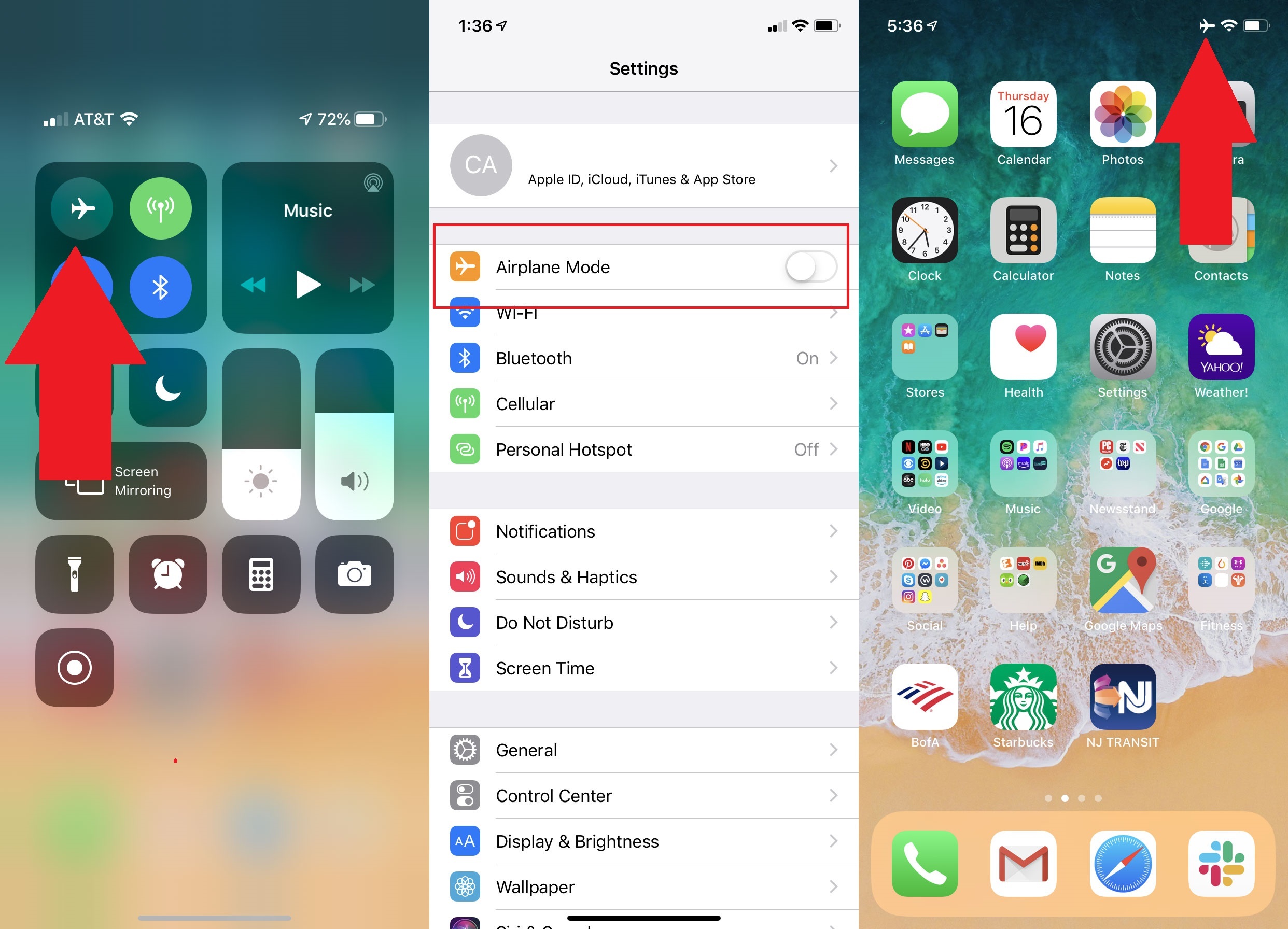
정말 전력이 부족한 경우 기기를 비행기 모드로 전환하여 휴대전화의 모든 무선 기능을 끕니다. 전화와 문자는 오지 않지만 iMessage 및 기타 작업에 필요한 경우 Wi-Fi에 연결할 수 있습니다. 가장 쉬운 방법은 제어 센터에서 비행기 아이콘을 찾아 탭하는 것입니다. 설정에서도 액세스할 수 있습니다. 그냥 켜십시오. 오른쪽 상단의 비행기 아이콘으로 활성화되었음을 알 수 있습니다.
Wi-Fi, Bluetooth 및 AirDrop 끄기
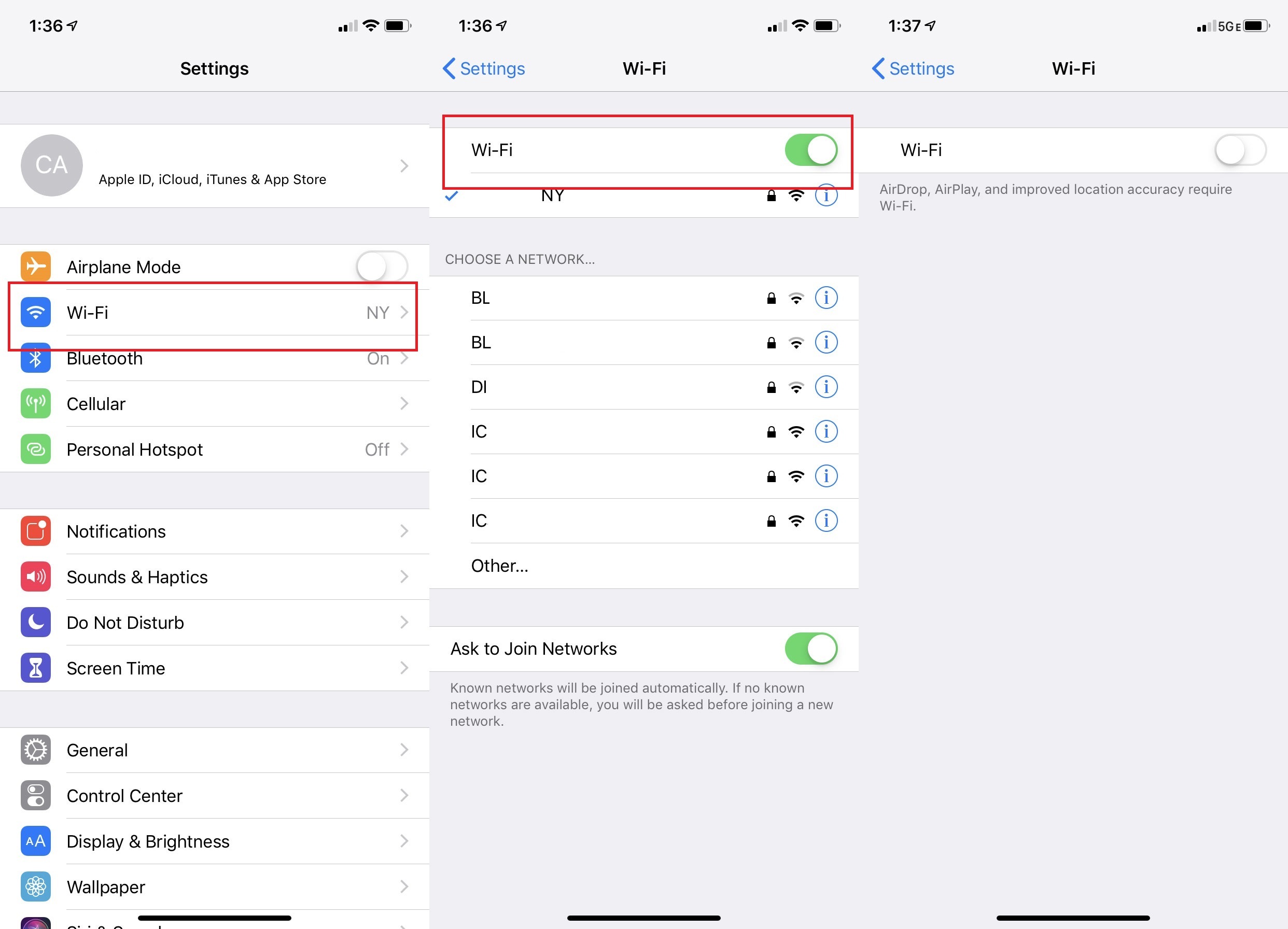
Wi-Fi를 사용하는 것은 사용하는 데이터 양을 줄이는 좋은 방법이지만 현재 사용하지 않는 경우 배터리에 놀라운 일이 아닙니다. 휴대전화는 주변 Wi-Fi 네트워크를 지속적으로 검색하므로 외출 시 사용 가능한 네트워크 목록이 계속 변경됩니다. 마찬가지로 Bluetooth와 AirDrop은 지속적으로 연결을 찾고 있지만 항상 활성화되어 있을 이유가 없습니다.
가장 빠른 해결책은 제어 센터에서 이러한 서비스를 차단하는 것입니다. Wi-Fi 또는 Bluetooth 아이콘을 눌러 끌 수 있습니다. AirDrop 아이콘을 보려면 왼쪽 상단의 메뉴 옵션을 살짝 누르십시오. 설정 > Wi-Fi , 설정 > Bluetooth 및 설정 > 일반 > AirDrop > 수신 끄기 로 이동하여 끌 수도 있습니다. 실제로 필요할 때 이러한 서비스를 다시 켜는 것을 잊지 마십시오.
Siri 제안 끄기
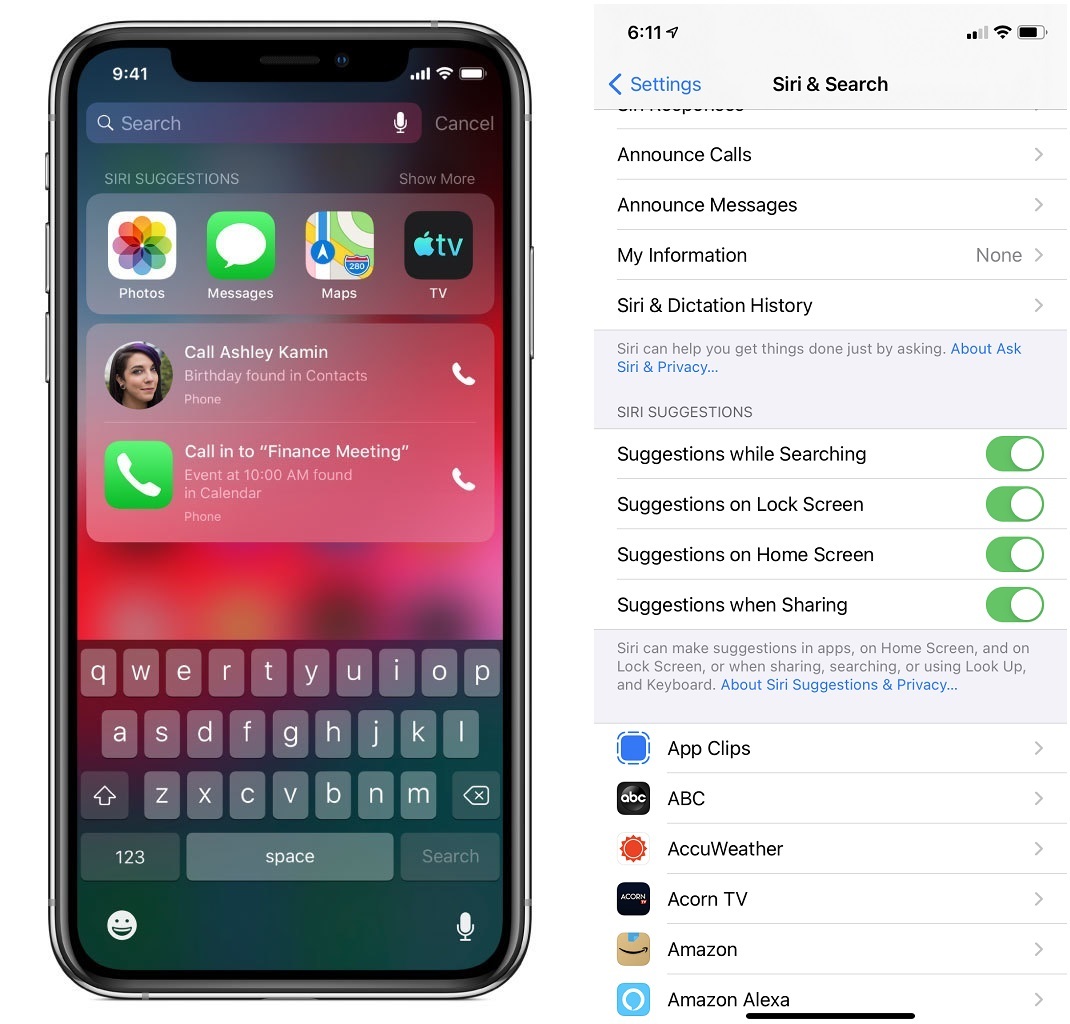
디지털 비서인 Siri가 활동을 기반으로 제안합니다. 예를 들어, 커피를 가장 많이 받는 경우 일반적으로 주문하는 시간에 Siri가 주문을 제안할 수 있습니다. 훌륭합니다. 하지만 이 작업을 수행하려면 보조자가 백그라운드에서 몇 가지 작업을 수행해야 하며, 예상대로 배터리가 소모됩니다. 설정 > Siri 및 검색 으로 이동합니다. Siri 제안에서 검색, 잠금 화면 및 홈 화면 또는 공유 중에 활성화 또는 비활성화할 수 있습니다.
액티브 리스닝 죽이기
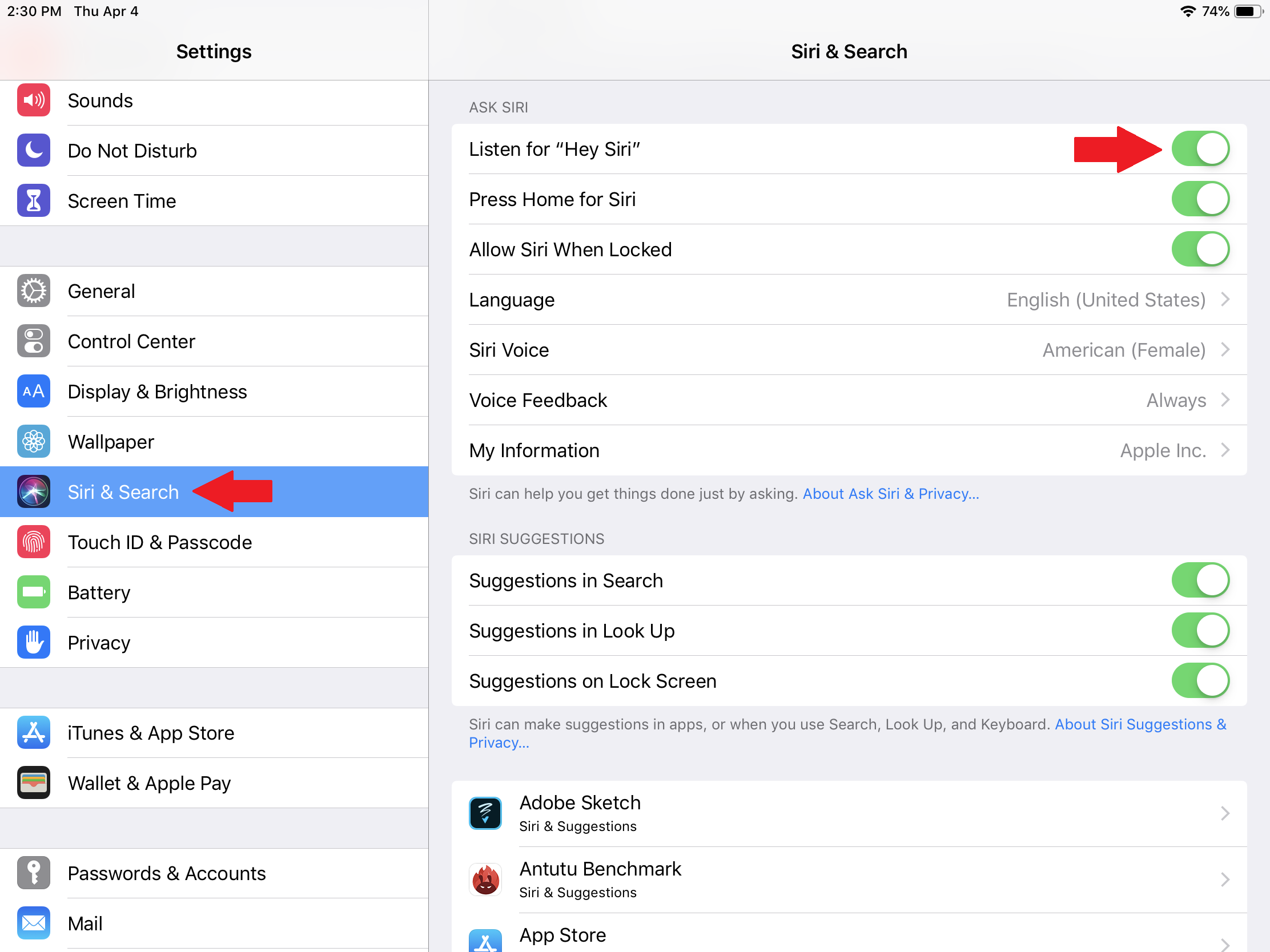
최신 iOS 및 iPadOS 기기는 핸즈프리 Siri를 지원합니다. 즉, iPhone을 만지지 않고도 "Siri야"라고 말하고 질문할 수 있습니다. 그러나 이는 장치가 항상 귀하의 명령을 기다리고 있으며 귀중한 리소스를 사용하고 있음을 의미합니다. Siri를 많이 사용하지 않는 경우 능동적 듣기를 끄면 배터리 소모에 도움이 될 수 있습니다. 설정 > Siri 및 검색 으로 이동하여 "'Siri야' 듣기'를 비활성화할 수 있습니다. 버튼을 눌러 Apple의 조수에게 전화를 걸려면 "Siri용 측면 버튼 누르기"를 활성화된 상태로 둡니다.
자동 앱 업데이트 끄기
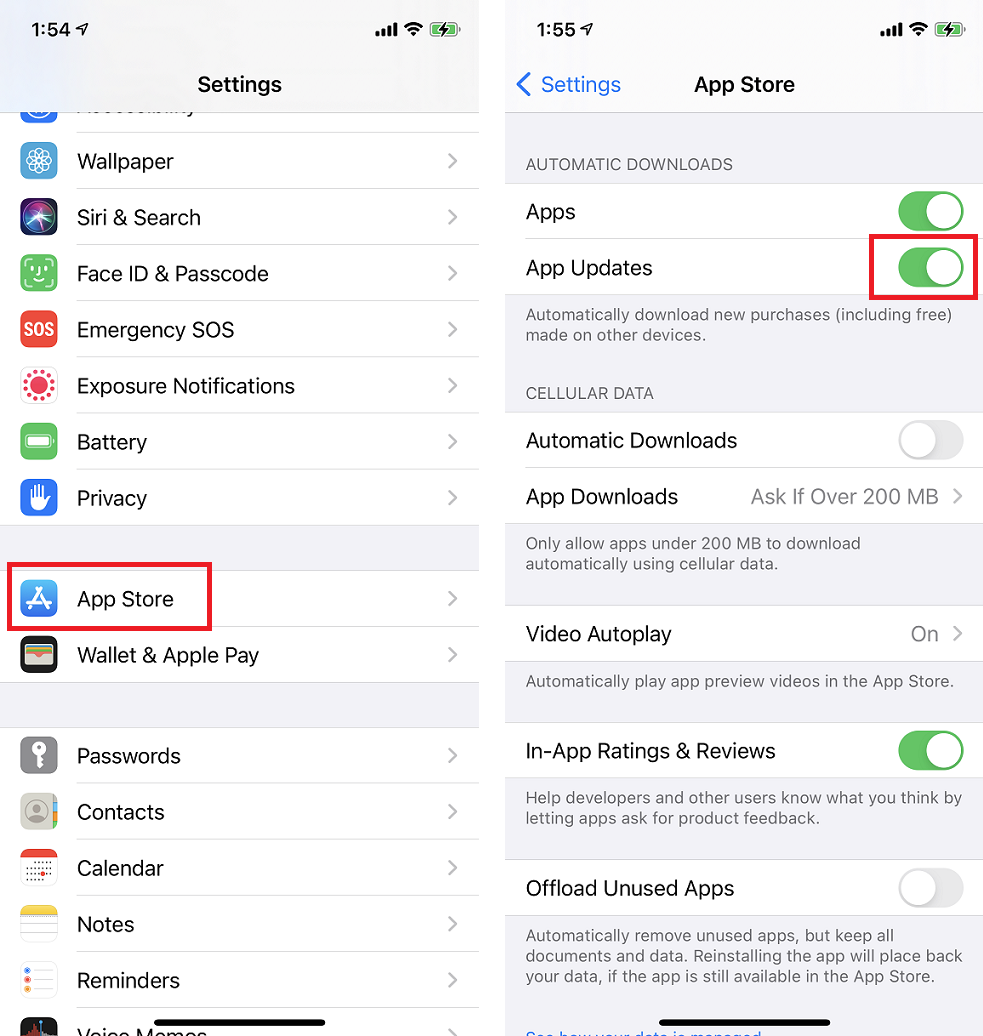
항상 앱과 운영 체제를 최신 상태로 유지하는 것이 좋습니다. 일부 업데이트는 앱이 더 빠르고 원활하게 실행되도록 하여 앱이 작동하는 데 필요한 처리 능력을 감소시킬 수 있습니다. 기본적으로 기기는 자동 앱 업데이트를 지원합니다. 즉, 앱 업데이트가 도착하면 휴대전화가 백그라운드에서 앱을 설치하여 항상 최신 상태를 유지합니다. 하지만 이 과정에서 배터리가 소모될 수 있으므로 설정 > App Store > 앱 업데이트 로 이동하여 끄십시오.
모션 효과 제거
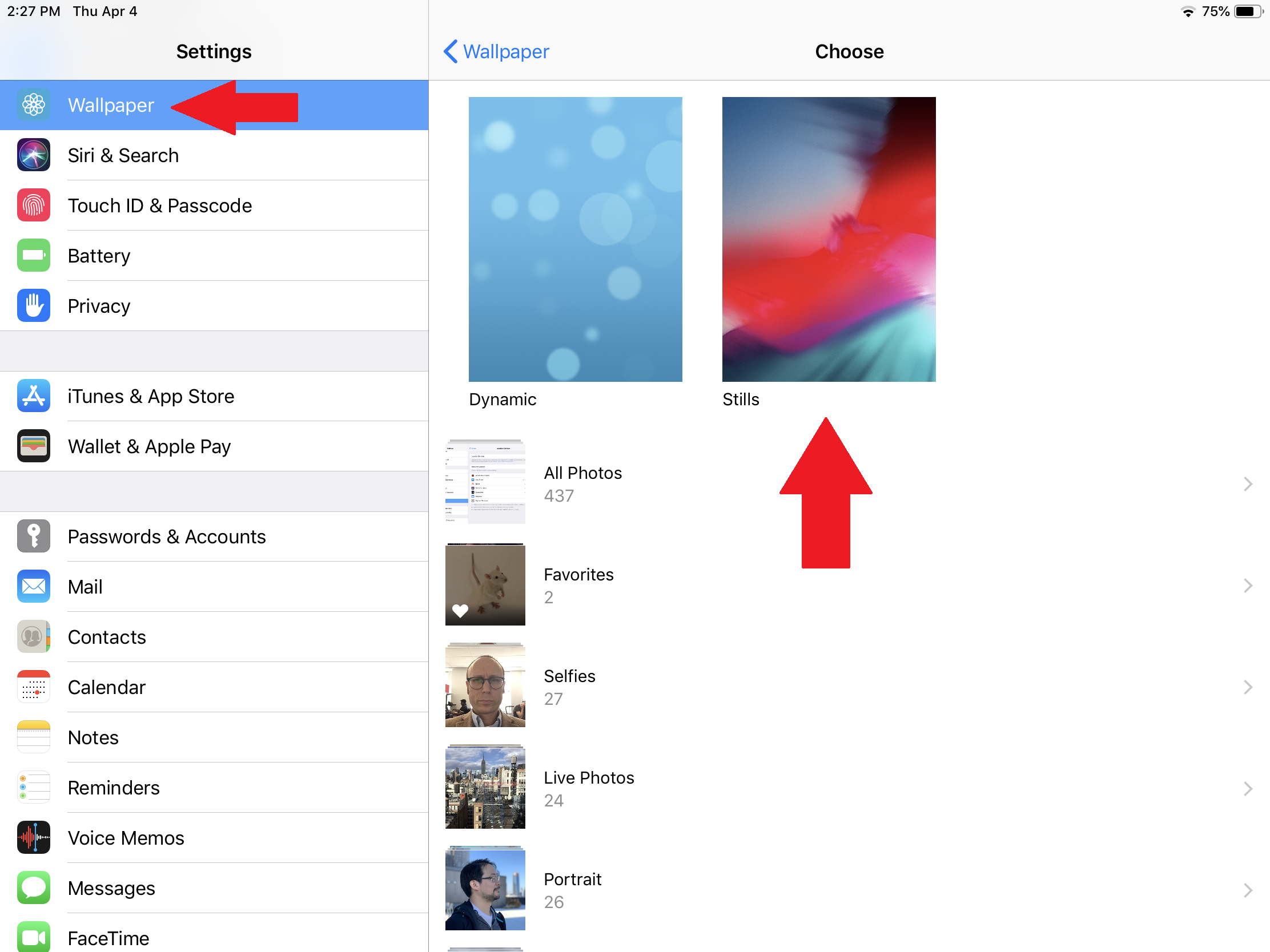
시간이 지남에 따라 움직임과 변화가 있는 배경인 동적 배경 화면은 멋지게 보이지만 배터리를 소모합니다. 하나를 사용하는 경우 설정 > 배경 화면 > 새 배경 화면 선택 > 스틸에서 정적 배경 화면을 선택하는 것이 좋습니다. (휴대전화가 저전력 모드에 있을 때 동적 배경 화면 및 원근 확대/축소가 자동으로 꺼집니다.)
설정 > 손쉬운 사용 > 모션 > 모션 감소 로 이동하여 앱에서 모션 효과를 끄고 켜십시오. 그러나 이렇게 하면 화면 전환 및 디졸브 효과뿐만 아니라 기기를 기울일 때 배경 화면, 앱 및 알림이 함께 이동하는 시차 효과도 비활성화됩니다.
진동 관리
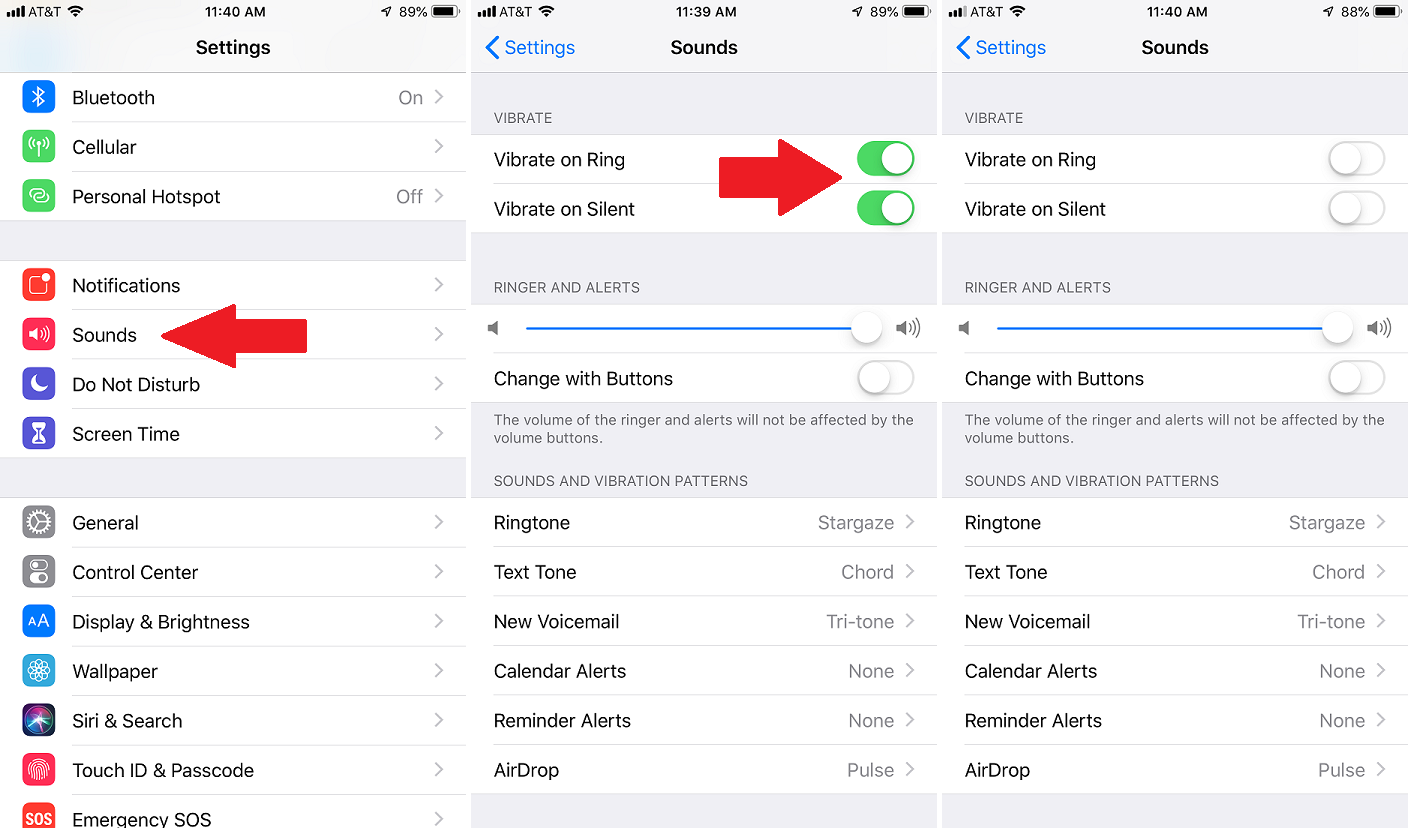
진동을 담당하는 휴대폰의 메커니즘이 실제로 배터리 수명을 소모한다는 사실을 알고 계셨습니까? 진동을 담당하는 기기 내부의 작은 모터는 에너지를 필요로 하기 때문에 휴대전화를 무음 처리하는 데 조금 도움이 될 수 있습니다. 비활성화하려면 설정 > 사운드 및 햅틱 으로 이동하여 벨소리가 울릴 때 진동 및/또는 무음 일 때 진동을 끄십시오.

iCloud 길들이기
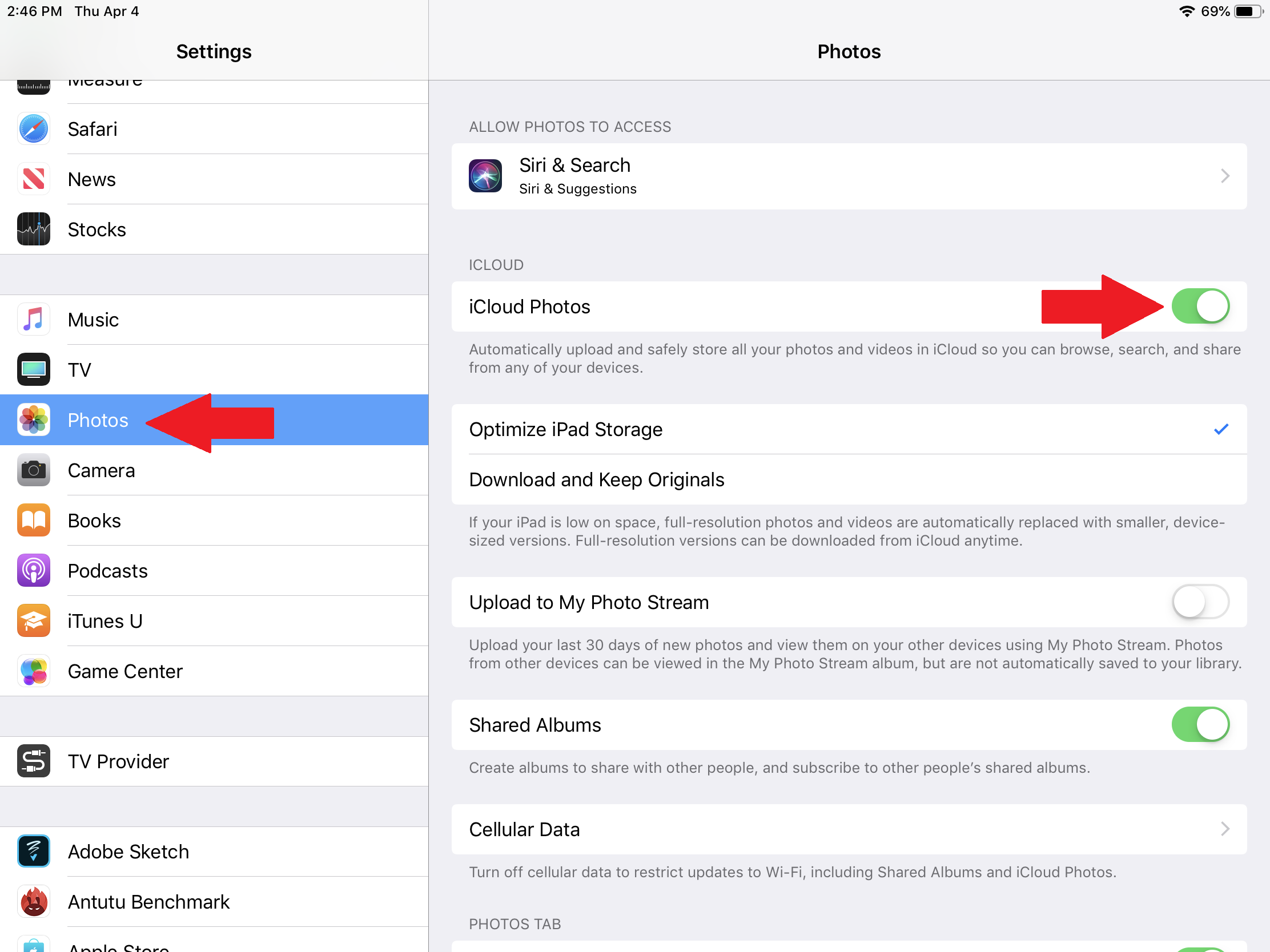
Apple의 iCloud 사진 기능은 휴대전화에서 찍은 사진을 클라우드로 전송하여 다른 기기와 웹에서 접근할 수 있도록 합니다. 특히 휴대전화를 분실, 도난 또는 손상된 경우에 유용한 기능입니다. 하지만 그렇습니다. 이러한 사진을 클라우드로 보내려면 배터리 전원이 필요합니다. 외출 중에 약간의 추가 배터리 전원이 필요하고 위험을 감수하려면 설정 > 사진 > iCloud 사진 을 통해 이를 비활성화하십시오.
배터리 케이스 구매

여전히 재충전하지 않고 하루를 버틸 수 없다면 배터리 케이스를 고려하십시오. iPhone X, iPhone 11, iPhone 12 및 이전 기기에서 사용할 수 있는 옵션이 많이 있습니다.
우리의 최고 평점 iPhone 추천
다른 모든 방법이 실패하면 업그레이드가 필요할 수 있습니다. 우리가 가장 좋아하는 iPhone은 다음과 같습니다.